同一电脑安装双系统windows7
1、准备工作:**咸犴孜稍先准备一个U盘启动盘,现在网上制作U盘启动盘的软件很多,不在赘述,用户自己下载制作即可。**下载32位、64位GHOST系统,网上查挝后芪醢询下载即可,将下载下来的文件中的.GHO文件考到非安装系统盘。**下载 NTBOOTautofix_2.5.7.exe软件,永远修复启动项。**考虑硬盘分区,安装双系统需要安装到两个分区,提前分区好。
2、第一步:先安装64位windows7系统。**插入U盘启动盘,设置电脑U盘启动,进入U盘PE系统。
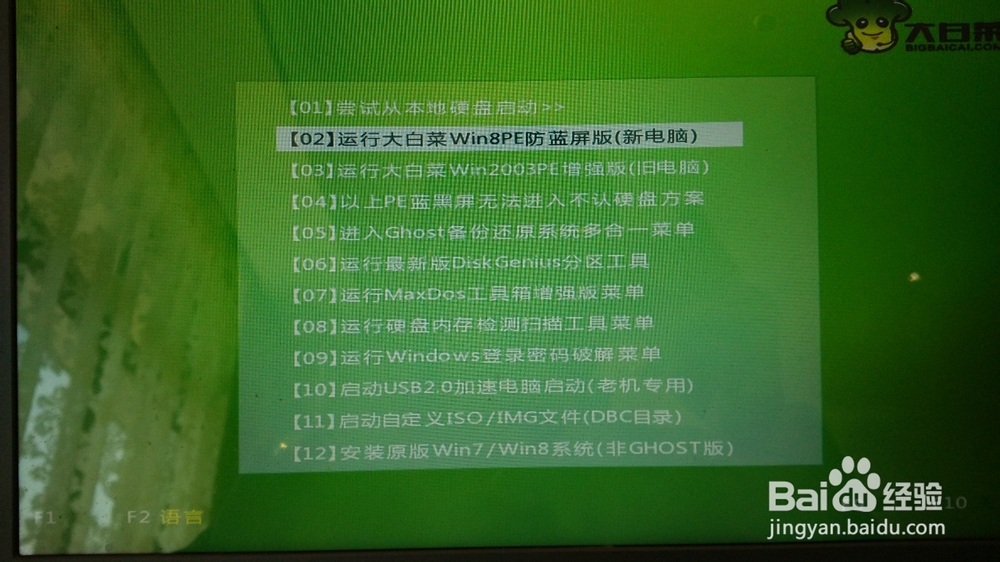
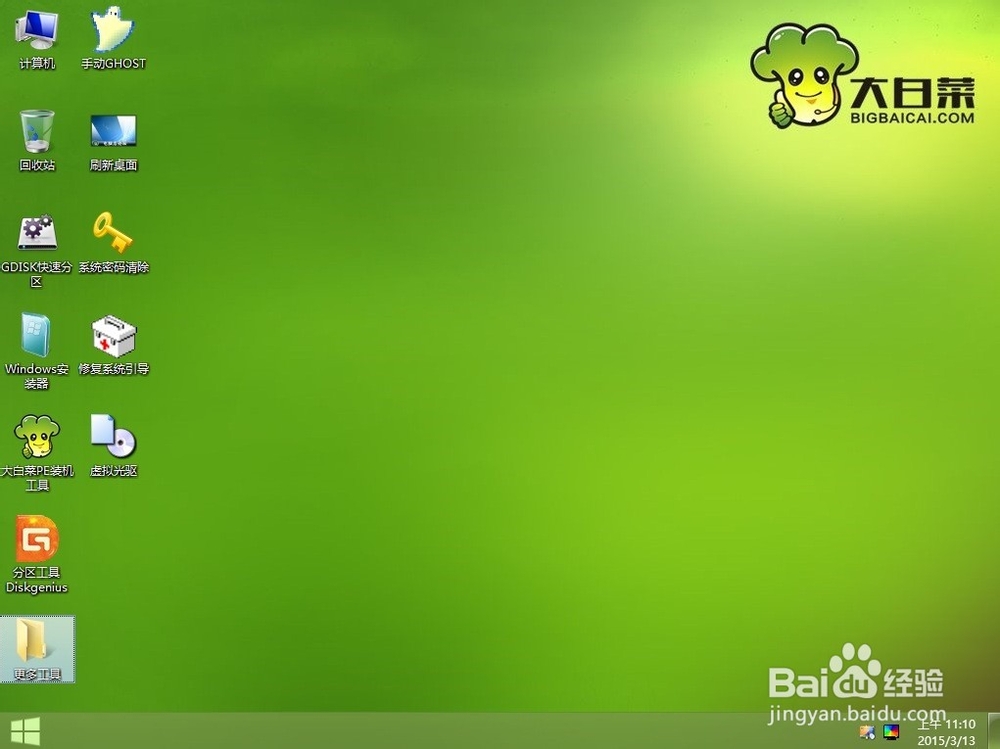
3、**双击“手动GHOST”工具,点击“OK”,再依次选择“Local”、“Disk”、“From Image”。
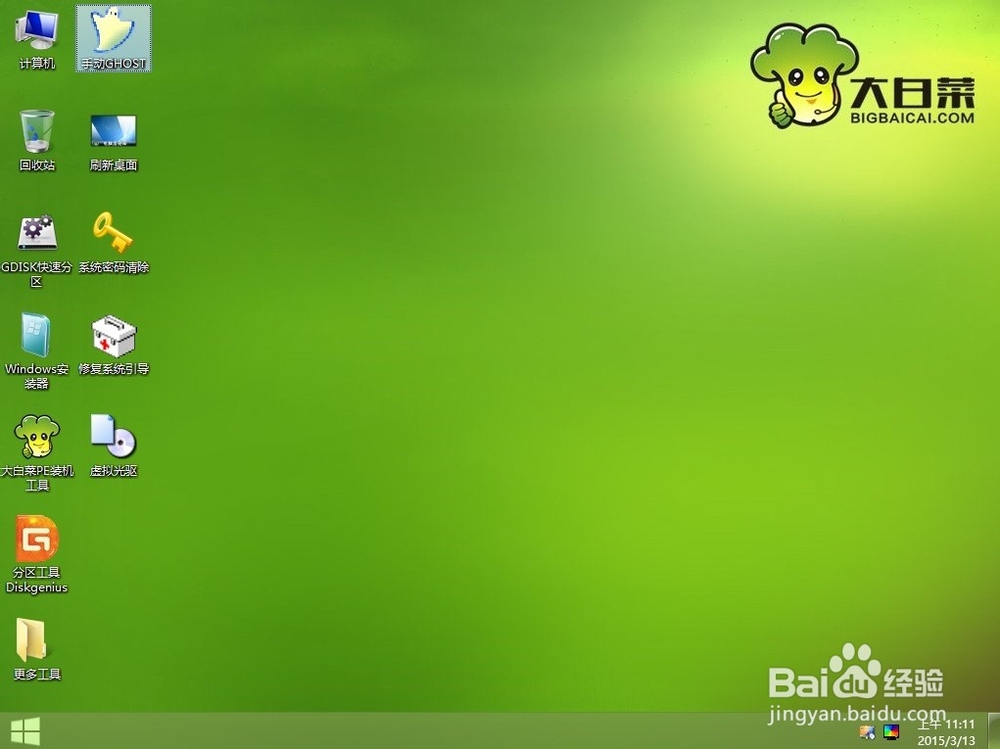

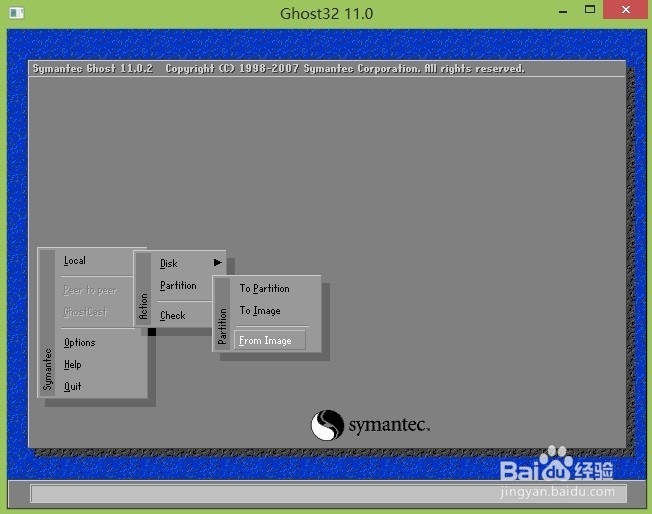
4、**在打开的窗口中,选择.GHO文件位置,选择要先安装的系统恢复文件。
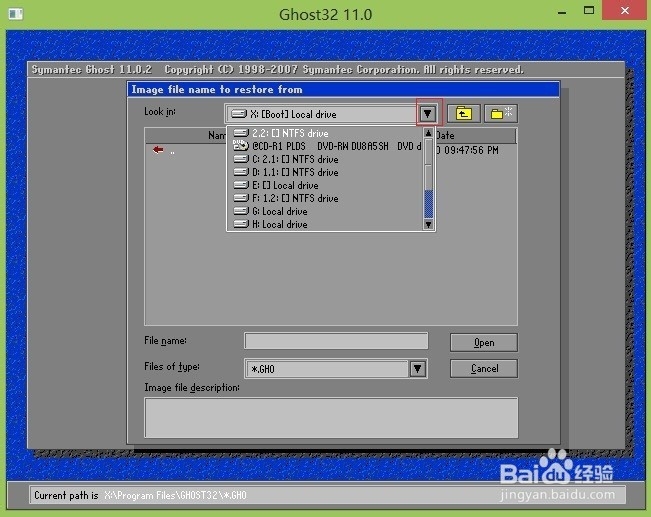

5、选择后,弹出窗口中选择“OK”,之后选择安装的系统分区在哪个硬盘上。
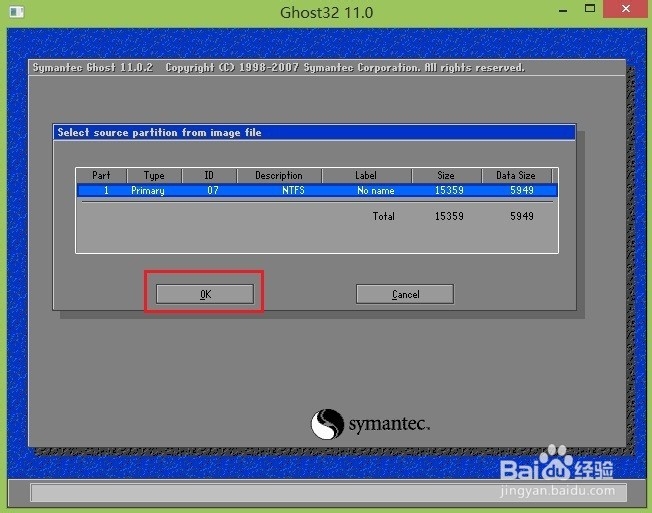
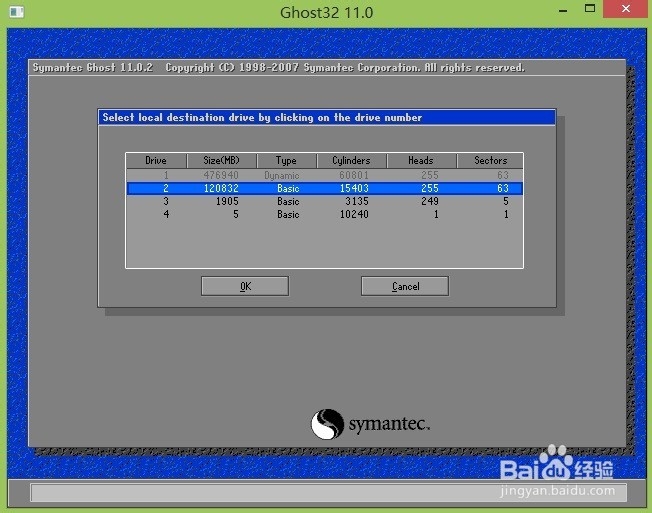
6、之后在选择该硬盘上的哪个分区,点击“OK”,弹出恢复进度界面,点击“YES”即可将选择的.GHO文件恢复到所选则的分区上,32系统的.GHO文件通过同样的方法恢复即可。
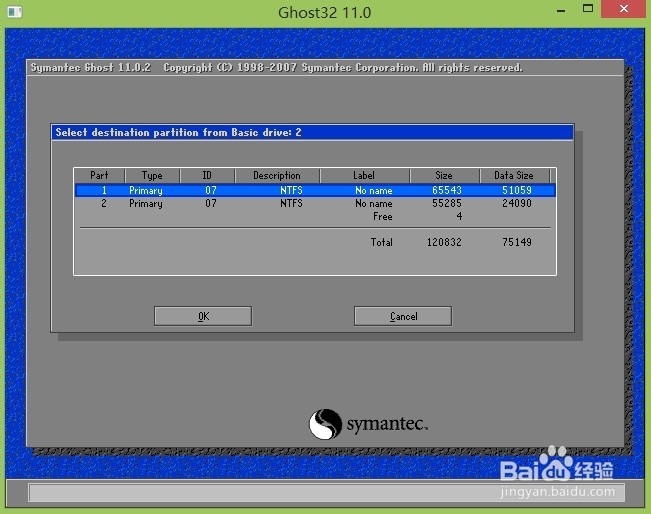
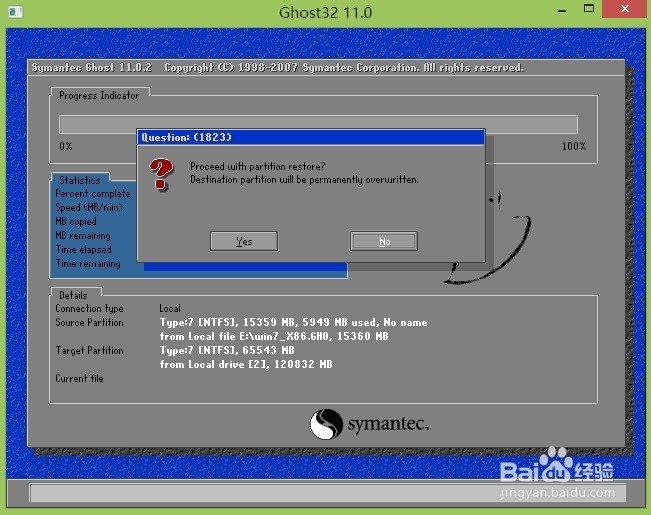
7、第二步:修复系统引导文件。如果不修复的话,将不会出现系统引导列表,直接进入你先安装的操作系统。打开NTBOOTautofix_2.5.7软件,点击“自动修复”即可。

8、修复完毕后,可通过该软件人为选择在系统引导列表下的名称、显示时间等。修改名称:选择“高级”、“查看/管理BCD引导配置”、选择需要修改的名称前的“管理”,在接下来选择“重命名”修改即可。

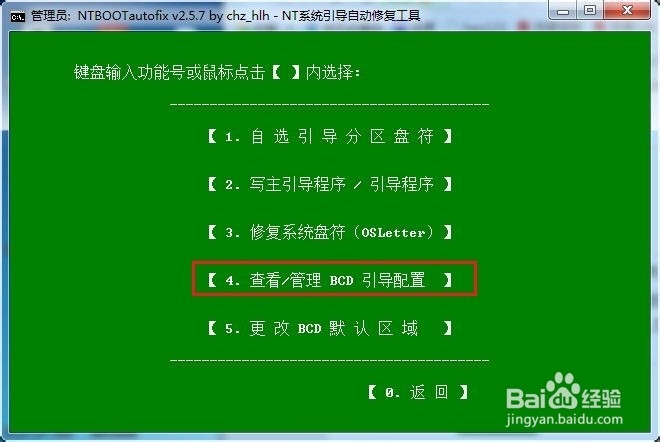
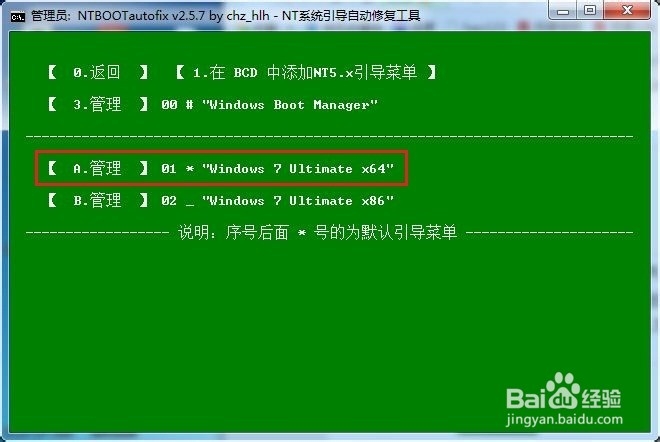

9、修改显示时间:选择“高级”、“查看/管理BCD引导配置”、“3.管理”,在接下来选择timeout左右方的+、-号修改显示时间。




10、重启后,系统列表就正常显示了,这样双系统就安装完了。
